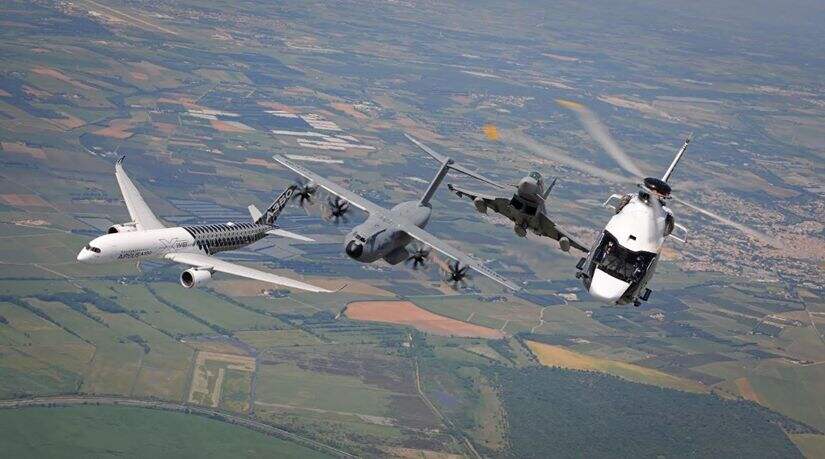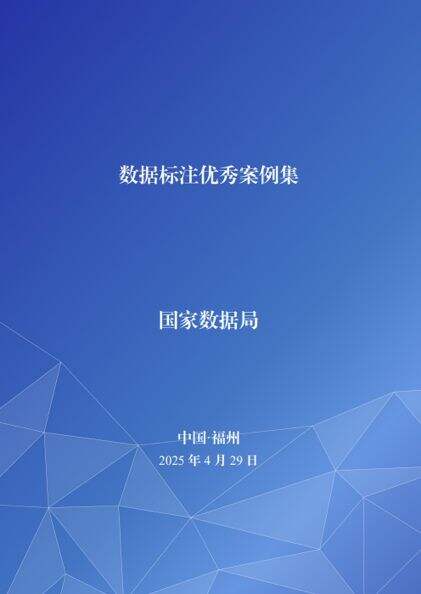一、兼容SmartArt文字图形
对于PPT演示文档来说,其华丽的效果及图文并茂的特性具有很好的感染力,商务精英学会如何做好更精彩的PPT及演示PPT是一门需要钻研的技术,尽管插图和图形比文字更有助于读者理解和回忆信息,但许多商务精英仍喜欢创建仅包含文字的PPT文档,其中SmartArt就可以帮助商务精英轻易地创建出具有设计师水准的说明图形。

(插图1)
在以往,要创建PPT演示文档必须在电脑上完成,而且也只能在PC上给同事或顾客演示,平板电脑的流行,也对移动演示提出了新要求,能不能在平板电脑上创建并演示PPT文档,是广大商务精英最为关注的事情,幸运的是,WPS Office移动版不仅支持PPT文档的创建、编辑与播放,同时还加入了对SmartArt文字图形的兼容,这对商务人士非常实用。

(插图2)
WPS Office移动版支持本地和在线存储文档的查看和编辑,支持包括doc、docx、wps、xls、xlsx、et、ppt、dps、pptx和txt等格式文档的查看及编辑,编辑功能包括常用的文字编辑、格式处理、表格、图片对象等功能,其中SmartArt演示文档的兼容就是重头戏,下面就跟小编一起去体验平板电脑如何阅读带有SmartArt文字图形的PPT文档吧!
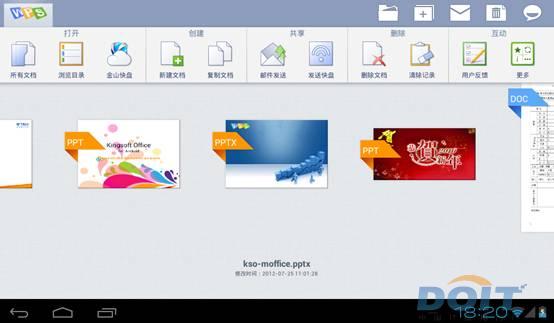
(插图3)
二、平板电脑体验WPS移动版
打开WPS Office移动版V5.0,全新的界面令人耳目一新。手指触摸一下左上角的“WPS”大图标,选择“浏览目标”开启需要演示的PPT文档,如果不知道文件放什么位置,只需选择“所有文档”,软件会自动搜索并智能识别所有PPT文档。
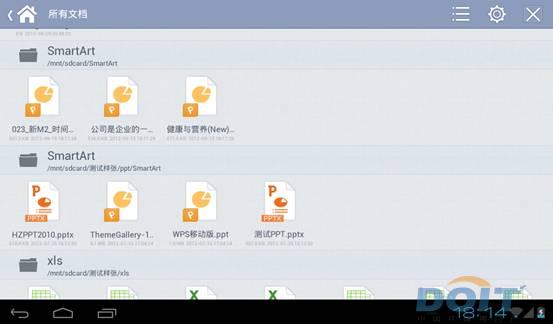
(插图4)
为顾客或同事演示PPT文档,只需在WPS Office移动版上打开相关文件后,点一下“播放”按钮即可,在播放演示过程中还可以选择“播放特效”,如果此时平板电脑通过HDMI或无线方式连接到了显示设备,个性化的播放特效可带来更直观演示体验。

(插图5)

(插图6)
插图和图形在PPT中比文字更有助于观众理解和回忆信息,但在Office2007之前制作具有设计师水准的插图很困难,SmartArt是微软在Office2007版中新增加的功能,只需单击几下鼠标,即可创建具有设计师水准的“流程”、“层次结构”、“循环”或“关系”等常用类型插图,从而快速、轻松、有效地传达信息。
经过测试,在7英寸主流平板上,WPS Office移动版V5.0打开和播放带有SmartArt的PPT文档都非常流畅。
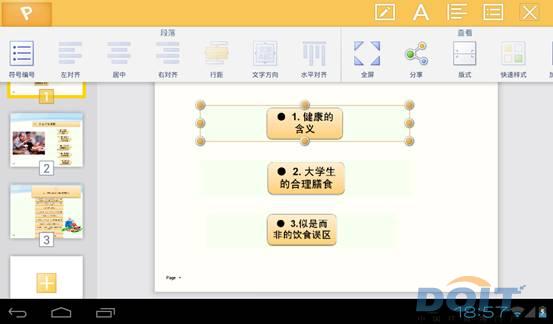
(插图7)

(插图8)
三、创建编辑PPT演示文档
作为一款专业全面的移动版办公软件,WPS Office移动版可以让平板电脑像PC一样,直接创建、编辑和演示PPT演示文档,要创建一个新的PPT文档,可在主界面点一下“新建文档”,然后在“本地模板”下选择“PPT空白文档”,如果平板电脑接入了WIFI网络,还可进入“网络模板”选择自己喜欢的PPT模板。而在编辑PPT文档时,可使用“插入图形”来创建新的更直观、更形象的PPT演示方案,内容用什么形式表现就看你自己了。
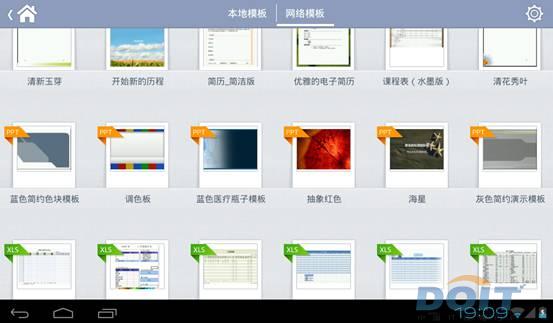
(插图9)
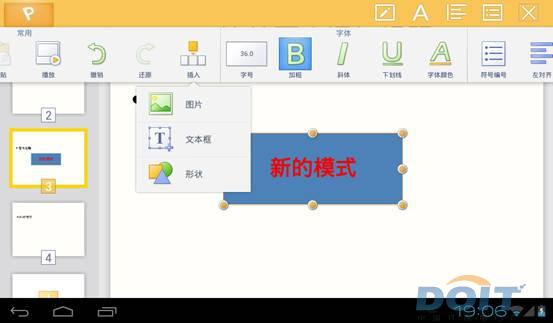
(插图10)
在我们对PPT演示的体验中,WPS Office移动版在平板上的表现令人吃惊,它可以自适应任何尺寸和分辨率的屏幕,因而PPT文档的演示也更完美,且对于编辑PPT文档也更方便。可以说,如果平板电脑的普及让PPT演示变得随时随地,那么WPS Office移动版V5.0对于SmartArt的兼容支持,让商务人士可以随时轻松演示那些更加智慧的演示文档。

(插图11)
如果对你PPT文档不满意,还可以在平板上直接用WPS Office移动版进行编辑,例如复制、删除相关内容,或是编辑字体、文本对齐以及更改排列样式等,这与平时在PC上编辑PPT文档几乎一样,编辑后可实时保存到网盘,非常方便。
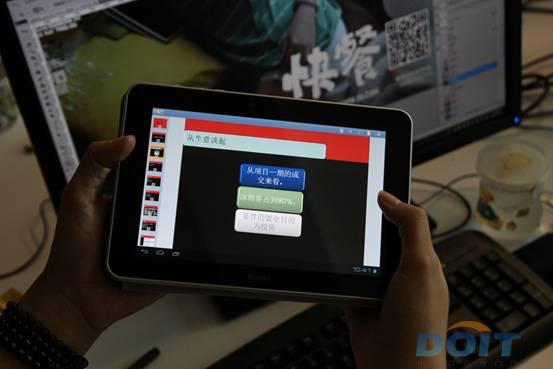
(插图12)
体验点评:
对于商务人士来说,如果经常使用平板给同事、业务伙伴、客户来演示PPT,那么SmartArt图形对于他们来说就显得尤为有价值,如今WPS Office移动版也开始支持SmartArt了,商务人士在出差路上(机场、地铁里、火车上甚至TAXI里),利用手机或者平板即可随时编辑PPT演示文档,为下一个商务会议、合作洽谈的演示工作提前做好准备,很方便吧?